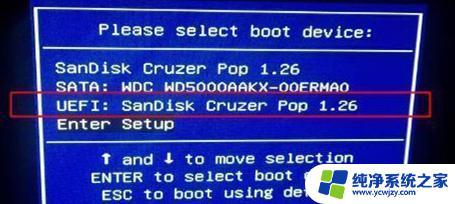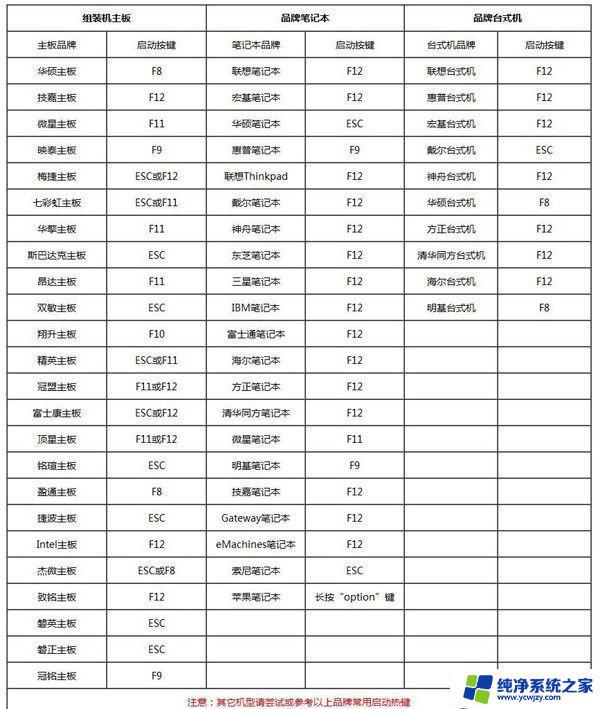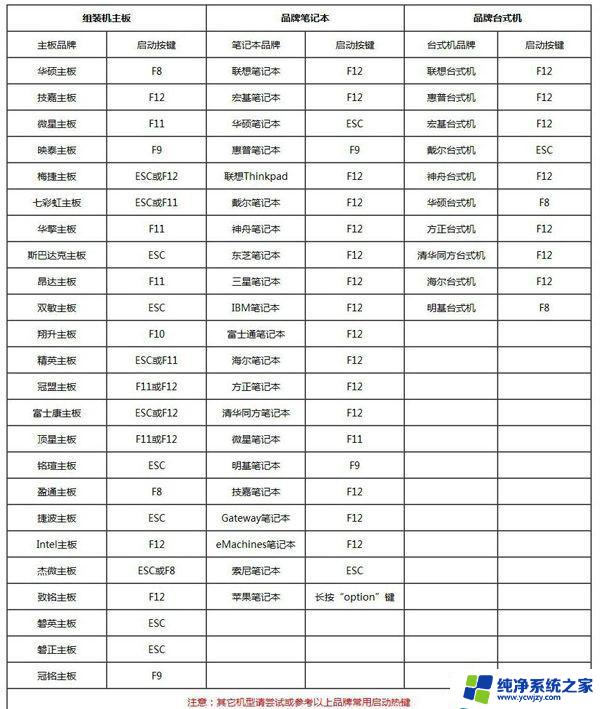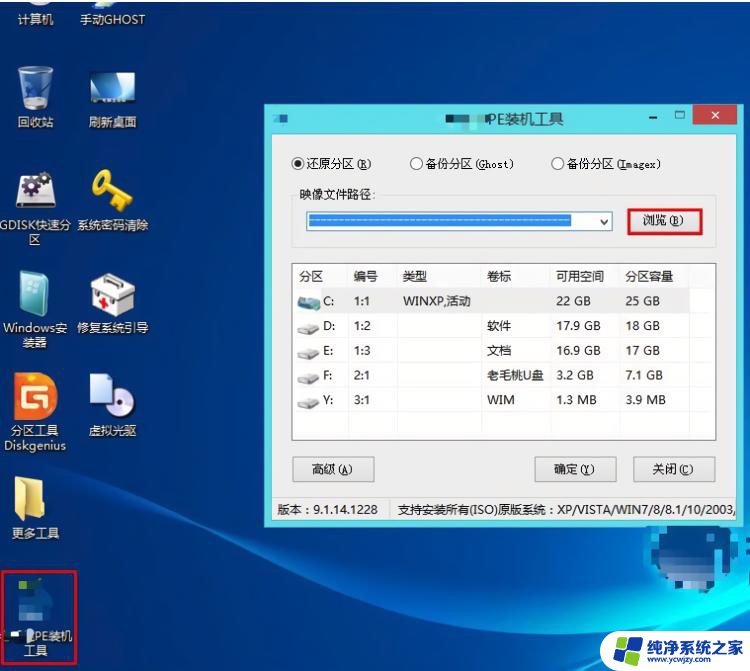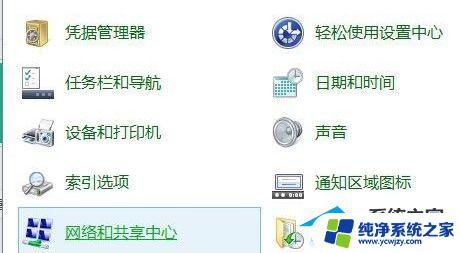win10易升重装系统 win10易升重装 Windows 10系统步骤
更新时间:2023-06-07 09:37:54作者:yang
win10易升重装系统,Win10易升是一款方便用户重装Windows 10操作系统的工具,提供了简单易懂的操作步骤,让用户轻松实现系统恢复和升级,如果你的电脑出现系统故障,或者想要更换硬盘并重新安装系统,Win10易升能够帮助你快速解决问题,让电脑恢复正常运行。接下来我们就来详细了解一下Win10易升的重装系统步骤。
具体步骤:
1、在微软官方下载 Windows 10 易升工具,打开软件后您可以直接看到升级 Windows 10,选择接受
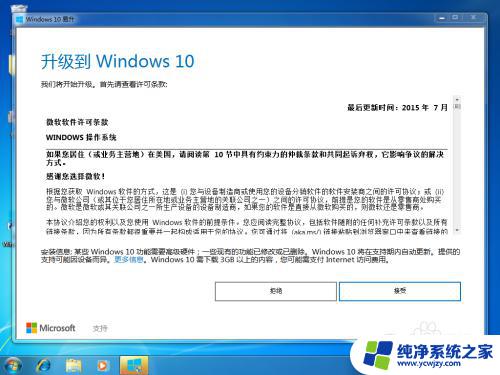
2、此时win10易升会检查您当前的电脑环境,如果您的电脑未激活则会提示需要激活后才可以继续下一步。
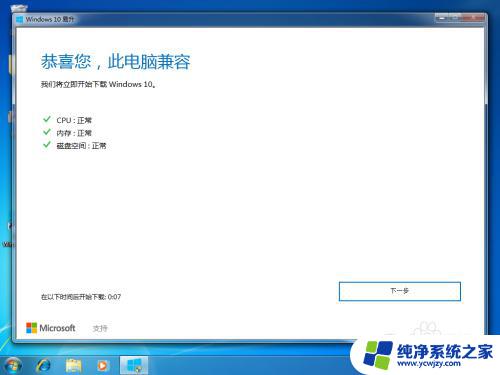
3、点击下一步后 Windows 10 易升工具就开始帮助我们下载 Windows 10 系统进行更新了,只需要耐心等候即可。
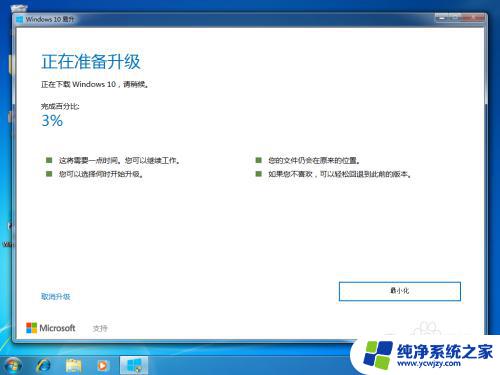
4、系统下载完成后软件会自动帮助我们安装并提示需要重启,我们只需要根据操作即可。

5、经过一段时间系统就安装好啦,以下是重装好的 Windows 10 系统。

这就是win10易升重装系统的全部内容,如果你遇到了同样的情况,可以参考小编的方法来解决,希望对你有所帮助。